来源:小编 更新:2025-01-25 22:56:03
用手机看
亲爱的电脑迷们,你是否曾幻想过在电脑上也能畅玩安卓游戏,或者体验那些只能在手机上运行的APP?别再羡慕别人啦,今天就来手把手教你如何在PC上安装安卓系统,让你的电脑瞬间变身安卓小能手!

在开始之前,你需要准备以下工具和材料:
1. 安卓系统镜像:你可以从Android-x86官网(http://www.android-x86.org/)下载适合你电脑的安卓系统镜像文件。

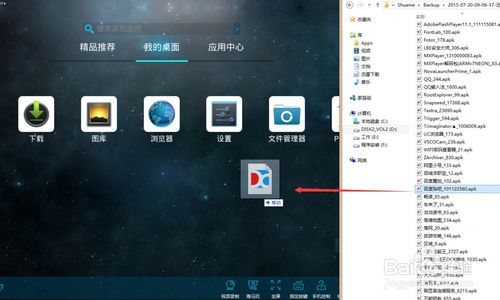
1. 下载UltraISO:从官网下载并安装UltraISO软件。
2. 写入镜像:打开UltraISO,选择“文件”>“打开”,找到下载的安卓系统镜像文件,点击“确定”。
3. 写入U盘:选择“启动”>“写入硬盘镜像”,选择你的U盘,点击“写入”按钮。
2. 进入BIOS:在启动过程中,按下BIOS设置键(通常是F2、F10或DEL键),进入BIOS设置界面。
3. 设置启动顺序:找到“启动”选项,将U盘设置为第一启动设备。
1. 启动U盘:电脑会从U盘启动,进入安卓系统安装界面。
2. 选择安装方式:选择“安装到硬盘”,然后选择你的U盘。
3. 分区:根据你的需求,选择分区方式。如果你是第一次安装安卓系统,建议选择“自动分区”。
4. 格式化:选择分区格式,一般选择“ext3”格式。
5. 安装:等待安装完成,安装过程中可能会重启几次。
2. 进入安卓系统:电脑会自动启动到安卓系统,这时你就可以开始享受安卓系统带来的乐趣了。
1. 兼容性:由于安卓系统是专为移动设备设计的,所以在PC上运行时可能会有一些兼容性问题,比如触摸屏不支持等。
2. 性能:安卓系统在PC上的性能可能不如在手机上,特别是老旧的电脑。
3. 安全:在安装安卓系统时,请确保下载的镜像文件是安全的,避免下载恶意软件。
通过以上步骤,你就可以在PC上安装安卓系统了。虽然过程可能有些繁琐,但一旦成功,你就能享受到安卓系统带来的便捷和乐趣。快来试试吧,让你的电脑焕发新的活力!